

By Adela D. Louie, Last Update: September 21, 2022
Trotz ihrer Einfachheit, aber auch Effektivität, hat die Kartenanwendung im Laufe der Zeit an Stärke gewonnen. Apple Maps, Google Maps und andere sind Beispiele. Damit können Sie schnell und bequem Restaurants, Cafés, eine Tankstelle und vielleicht auch ein Geschäft finden. Du könntest Löschen Sie Ihren bisherigen Suchverlauf auf dem iPhone & GPS-Aufzeichnungen, um irrelevante Standorte aus der Kartenanwendung Ihres Apple-Geräts zu entfernen. Da entfernte Suchen tatsächlich wiederhergestellt werden können, müssen Sie das Ziel manuell suchen oder eingeben, wenn Sie sofort auf Ihre vorherigen Standorte zugreifen möchten. Finden Sie heraus, wie es geht Löschen Sie den Kartenverlauf auf dem iPhone indem Sie weiter unten lesen.
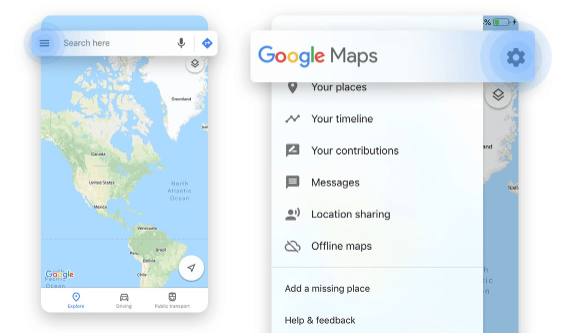
Teil 1: Effektives Tool zum Löschen des Kartenverlaufs auf dem iPhone – FoneDog iPhone CleanerTeil 2: Möglichkeiten zum Löschen des Kartenverlaufs auf dem iPhoneTeil 3: Fazit
Wenn Sie sich den Möglichkeiten zum Löschen des Kartenverlaufs auf dem iPhone nähern, gibt es eine effektivere und einfachere Option zum Bereinigen Ihres Kartenverlaufs auf jedem Apple-Gerät. Wenn Sie dieses Problem Ihrer Standortaufzeichnungen problemlos lösen möchten, FoneDog iPhone-Reiniger wird in der Tat eine große Hilfe sein.
FoneDog iPhone Cleaner wertet die relevanten Daten aus, entscheidet aber auch, was verworfen werden soll. Dieser prüft jedoch direkt und umgehend Kontaktdaten, SMS, Handyaufzeichnungen, Standortdaten, Voicemail, Browser-Caches, entstehende Einstellungen und bestimmte andere Daten, löscht sie aber auch. Mit FoneDog iPhone Cleaner können Sie sogar die gesamten Informationen von riesigen Programmen wie Google Maps oder löschen apple-Karten.
In diesem Teil müssen Sie nur die nachstehenden Anweisungen befolgen:

Das Löschen von Kartenverläufen von Ihrem iPhone-Gerät kann auf verschiedene Arten erfolgen, aber wir haben auch einige davon unten erwähnt. Lesen Sie weiter, um zu erfahren, wie Sie den Kartenverlauf auf dem iPhone löschen.
Apple wurde in der Regel für hervorragende Sicherheitspraktiken gelobt, sodass Sie sich möglicherweise nicht bewusst sind, dass das Unternehmen Ihnen möglicherweise folgt. Eine solche Funktion scheint irgendwo in den Sicherheitskonfigurationen Ihres iPhones vollständig versteckt zu sein. Ihr iPhone hat heimlich all diese meistbesuchten Orte dokumentiert und diese als „kritische Orte“ gekennzeichnet. Dies zeichnet sogar die bestimmten Zeiten auf, zu denen Sie dort waren, und kategorisiert sie nach Ländern oder Städten. Um den Kartenverlauf auf dem iPhone zu löschen, Standortdaten zu löschen, aber auch auszuschalten, erfüllen Sie die folgenden Anforderungen:
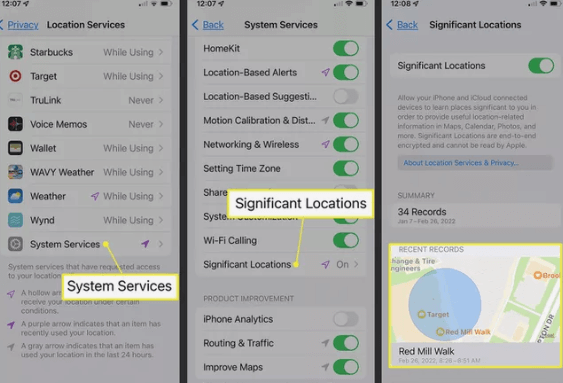
Ihr iPhone war nicht das einzige, das Standortdaten sammelte. Wenn Sie verwendet haben Google Maps, senden Sie Google mit ziemlicher Sicherheit Ihren aktuellen Standort, obwohl Sie Ihre Funktion "Kritische Standorte" wirklich gelöscht haben. Sie können Ihre Google Maps-Umgebungsinformationen löschen oder einfach die Standardkonfiguration Ihres Geräts deaktivieren. Führen Sie die folgenden Schritte aus, um den Kartenverlauf auf dem iPhone zu löschen:
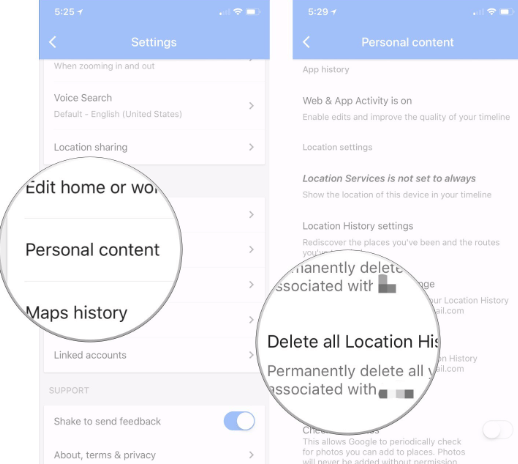
Starten Sie die Karten-App auf Ihrem Mac und führen Sie anschließend alle Anweisungen aus, um den Kartenverlauf auf dem iPhone-Gerät zu löschen. Führen Sie einfach die folgenden Schritte aus:
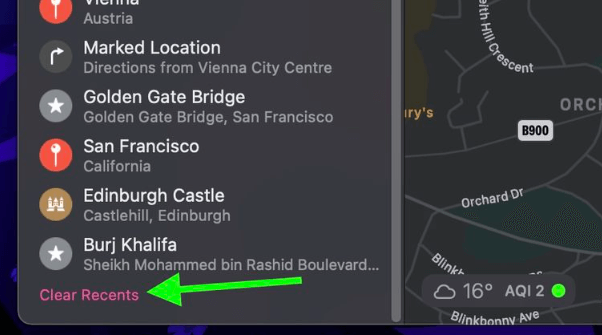
iPhone-Benutzer wissen möglicherweise bereits, wie sie Anwendungen von ihren Geräten löschen können. Halten Sie einfach das Maps-App-Logo auf dem Hauptbildschirm Ihres iPhones gedrückt und klicken Sie darauf x oder vielleicht (-)-Symbol in der oberen rechten Ecke, sobald es erscheint. Eine weitere Methode zum Entfernen einer Anwendung wäre, zu zu gehen Einstellungen und von dort nach iPhone Speicher. Wählen Sie anschließend außerhalb der Auswahl die Anwendung aus und klicken Sie auf die Option „App löschen".
Natürlich erfasst Ihr iPhone die von Ihnen besuchten Gebiete, überwacht sie aber auch regelmäßig, um verbesserte standortbasierte Informationen und Einblicke bereitzustellen. Auch wenn diese Funktion praktisch sein mag, sollten Sie sich schützen, indem Sie das Gadget nicht aktivieren, um die Bereiche zu verfolgen, die Sie häufig besuchen. Ein solcher Teil kann leicht mit dem Einstellungsprogramm des iPhone deaktiviert werden. Diese Schritte sind wie folgt:
Menschen Auch Lesen3 ultimative Möglichkeiten zum Überprüfen des Browserverlaufs auf dem iPhoneSo zeigen Sie den Textnachrichtenverlauf von Verizon an [Leitfaden 2022]
Zusammenfassend hoffen wir noch einmal, dass die oben skizzierte Richtlinie zum Löschen des Kartenverlaufs auf dem iPhone Ihnen tatsächlich helfen wird. Die Anwendung und Nutzung der beiden Optionen, ob Sie eine manuelle oder die One-Click-Away-Option wünschen, liegt bei Ihnen. Stellen Sie einfach sicher, dass Sie die Schritte wirklich sorgfältig befolgen, dann wäre das Ergebnis des Löschens des gesamten Standortverlaufs in der Tat gut. Wenn Sie andererseits keine sehr langen Schritte ausführen möchten, laden Sie einfach den FoneDog iPhone Cleaner herunter und installieren Sie ihn auf Ihrem Gerät. Mit diesem iPhone-Reinigungstool, könnten Sie wirklich Zeit und Energie sparen. Ich hoffe, Sie haben einen schönen Tag vor sich.
Hinterlassen Sie einen Kommentar
Kommentar
iPhone Cleaner
EasilyGeben Sie einfach Speicherplatz frei und beschleunigen Sie Ihr iPhone
Kostenlos Testen Kostenlos TestenBeliebte Artikel
/
INFORMATIVLANGWEILIG
/
SchlichtKOMPLIZIERT
Vielen Dank! Hier haben Sie die Wahl:
Excellent
Rating: 4.5 / 5 (basierend auf 80 Bewertungen)